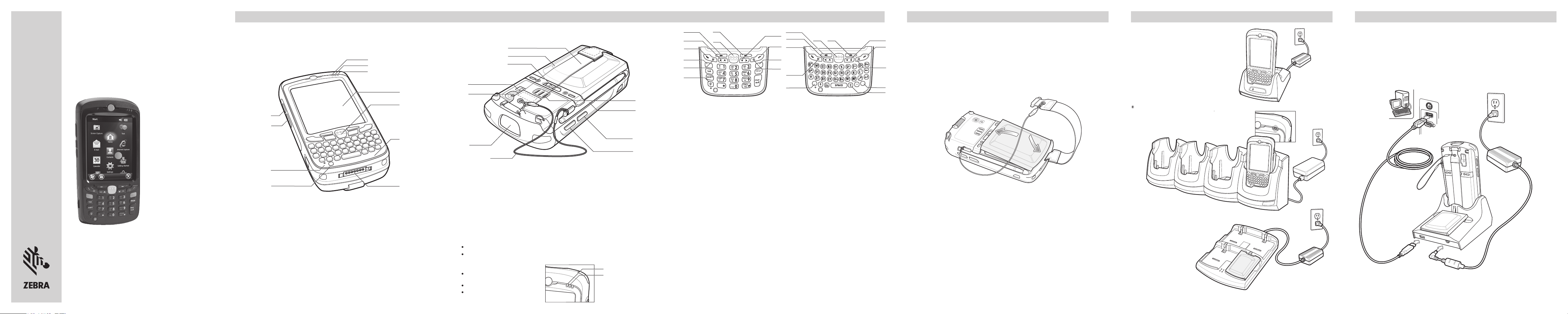
CARATTERISTICHE
RICARICA
COMUNICAZIONEINSTALLAZIONE DELLA BATTERIA
MC55X
Guida Introduttiva
Nota: rimuovere la pellicola di imballaggio che protegge il touch screen, la finestra di scansione e la finestra
della fotocamera.
9
10
11
8
7
1
2
6
3
(Nota 1)
4
1 Tasto scansione/operazione
2 Tasto su/giù
3 Microfono
4 Pulsante di accensione
5 Connettore I/O
6 Tastiera
7 Tasto scansione/operazione
8 Touch screen
(con protezione schermo)
9 LED di scansione/decodifica
10 LED di ricarica/stato
della batteria
11 Non utilizzato
5
12
13
14
15
16
17
18
12 Fascetta da mano
13 Batteria
14 Dispositivo di sblocco
della batteria
15 Flash della fotocamera
(opzionale)
16 Fotocamera (opzionale)
17 Finestra di scansione
(vedere Opzioni di acquisizione dei dati)
Notifiche
LED di scansione/decodifica:
Rosso: scansione attiva
Verde: decodifica riuscita
22
21
20
19
18 Laccetto
19 Tasto scansione/operazione
20 Tasto operativo
21 Stilo
22 Altoparlante
3
2
1
8
10
7
3
4
Tastiera numerica
Tasto blu
Utilizzare questo tasto per accedere ai tasti funzione
mostrati in blu sulla tastiera.
>
Premere una volta il tasto blu, quindi un altro tasto,
per attivare questo stato.
Tasto arancione
Utilizzare questo tasto per accedere al secondo livello di
caratteri.
>
Premere una volta il tasto arancione per bloccare la
tastiera nello stato alfabetico.
>
Premere il tasto arancione una seconda volta per
tornare allo stato normale.
3
3
2
2
5
1
6
9
10
8
3
4
3
4
Tastierino alfanumerico
Tasto blu
Utilizzare questo tasto per accedere ai tasti funzione
mostrati in blu sulla tastiera.
>
Premere una volta il tasto blu, quindi un altro tasto,
per attivare temporaneamente questo stato.
>
Premere due volte il tasto blu per bloccare questo stato.
>
Premere una terza volta il tasto blu per sbloccarlo.
Tasto arancione
Utilizzare questo tasto per accedere al secondo livello di
caratteri e operazioni.
>
Premere una volta il tasto arancione per attivare
temporaneamente questo stato, quindi selezionare un
altro tasto.
>
Premere due volte il tasto arancione per bloccare questo
stato.
>
Premere una terza volta il tasto arancione per
sbloccarlo.
Inserimento della batteria
2
5
9
6
7
1. Inserire la batteria, iniziando dalla parte inferiore, nell'apposito
vano batteria.
2. Spingere delicatamente la batteria finché il dispositivo
di sblocco non scatta in posizione.
3. Sostituire la fascetta da mano.
2
1
Ricarica dell'MC55
Utilizzare basi a uno slot (USB o
Ethernet/Modem/USB), basi a quattro
slot (di sola ricarica o Ethernet) o cavi
per ricaricare la batteria nell'MC55.
È possibile caricare una batteria di
riserva mediante la base a slot singolo.
LED di ricarica/stato della batteria
Giallo lampeggiante lento = ricarica in corso
Giallo fisso = ricarica completata
Giallo lampeggiante veloce = errore di ricarica
Installare ActiveSync
Scaricare ActiveSync® 4.5 o versione successiva dal sito
http://www.microsoft.com e seguire le istruzioni per installare
ActiveSync sul computer host.
Comunicare con l'host
®
Ricarica della batteria
Utilizzare il caricabatterie a quattro
slot per ricaricare più batterie
separatamente
Nota 1: per ripristinare l'MC55, tenere premuto il pulsante di accensione per cinque (5) secondi.
LED di ricarica/stato della batteria:
Giallo lampeggiante lento: ricarica della
batteria in corso
Giallo fisso: ricarica completata
Giallo lampeggiante veloce: errore di ricarica
Scansione/decodifica
Ricarica/stato della batteria
Nota: la batteria da 2400 mAh si ricarica in meno di quattro ore e la batteria da 3600 mAh in
meno di sei.
Impostazione di una relazione
Seguire le istruzioni su schermo di ActiveSync per stabilire
una connessione tra l'MC55 e il computer host.

ULTERIORI INFORMAZIONI
ACCESSORI
OPZIONI DI ACQUISIZIONE DATI
EVITARE DI CREARE ANGOLI ESTREMI CON IL POLSO
Impostazione, utilizzo e risoluzione dei problemi dell'MC55X
Guida dell'utente e Guida di integrazione dell'MC55X
Aggiornamenti software
Disponibile sul sito www.zebra.com/support
Software aggiuntivi
Verificare sul sito Web di Zebra le applicazioni approvate.
www.zebra.com/mc55
Connessione e sincronizzazione con il computer host
Guida di ActiveSync® sul computer host. Per visualizzare la guida, avviare
ActiveSync
Software ActiveSync disponibile al sito www.microsoft.com/windowsmobile
Informazioni sull'utilizzo dei programmi sull'MC55X
Toccare il tasto di avvio e selezionare la guida del programma specifico.
®
, fare clic su Guida - Guida in linea Microsoft ActiveSync.
Assistenza e garanzia
Guida alle normative per l'MC55X
Disponibile con l'MC55X e sul sito www.zebra.com/support
Zebra Technologies Corporation
Lincolnshire, IL U.S.A.
© 2017 ZIH Corp e/o affiliate. Tutti i diritti riservati. ZEBRA e il logo della testa di
zebra stilizzata sono marchi di ZIH Corp., registrati in molte giurisdizioni in tutto il
mondo. Tutti gli altri marchi appartengono ai rispettivi proprietari.
Protezione schermo
Zebra consiglia l'uso costante di una protezione per lo
schermo per ridurre al minimo l'usura. Le protezioni per lo
schermo ottimizzano l'usabilità e la resistenza dei display
touch screen. vantaggi includono:
• Protezione da graffi e forature
• Superficie di scrittura a sfioramento resistente e con
sensazione tattile
• Resistenza all'abrasione e ai prodotti chimici
• Riduzione del riflesso
• Mantenimento dello schermo in condizioni ottimali
• Installazione rapida e semplice.
Il mancato utilizzo della protezione dello schermo può invalidare la garanzia. Una
protezione per lo schermo viene già fornita con l'MC55X. Contattare il responsabile
locale oppure Zebra Technologies Corporation per ulteriori informazioni e i dettagli di
acquisto. Codice protezione schermo: KT-67525-01R (3 pezzi).
Porta-schede microSD
Installazione della scheda MicroSD
1. Rimuovere la batteria.
2. Sollevare lo sportellino di accesso
in gomma.
3. Far scorrere il porta-schede SIM fino allo sblocco.
4. Sollevare il porta-schede SIM.
5. Sollevare con delicatezza il
porta-schede microSD.
6. Inserire la scheda microSD nel porta-schede.
NOTA
Posizionare la scheda microSD in modo corretto. Il
connettore della scheda (i contatti dorati) deve essere
rivolto verso l'esterno, come mostrato in figura.
7. Chiudere il porta-schede microSD.
8. Chiudere il porta-schede SIM.
9. Far scorrere il porta-schede SIM fino a bloccarlo in
posizione.
10. Chiudere lo sportellino di accesso in gomma.
11. Riposizionare la batteria.
Porta-schede SIM
Sportellino di
accesso in gomma
Base USB a slot singolo
Base Ethernet/modem/USB a uno slot
Base di sola ricarica a quattro slot
Base Ethernet a quattro slot
Caricabatterie a quattro slot
Lettore di carte
magnetiche
Impugnatura a
grilletto
Cavo di sola ricarica
Base veicolare
Cavo di ricarica per auto
Cavo USB/di ricarica
Supporto per veicoli
Imaging
Decodifica della fotocamera
1. Avviare un'applicazione per la lettura dei codici
a barre sull'MC55X.
2. Posizionare l'MC55X verso il codice a barre.
3. Premere il tasto di scansione.
4. Nella finestra dell'immagine, allineare il
bersaglio rosso sul codice a barre. Quando
l'MC55X decodifica il codice a barre, il LED di
scansione/decodifica si illumina di verde ed
emette un segnale acustico.
5. Rilasciare il tasto di scansione.
Fotocamera
EVITARE DI CREARE
ANGOLI ESTREMI
CON IL POLSO
1. Toccare Start > Immagini e video >
Fotocamera.
2. Puntare l'MC55X verso un oggetto.
3. Premere il tasto Invio.
4. Tenere fermo l'MC55X fino a quando non si
avverte il suono dell'otturatore.
MN-003059-01IT Rev. A — Agosto 2017
www.zebra.com/MC55X
